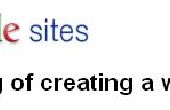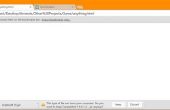Stap 9: (Optioneel) de afstand-schaal toevoegen aan elke pagina - deel 2




Open één van de pagina's. Vervolgens opent u het menu acties in Photoshop en maak een nieuwe actie "Schaal toevoegen" of iets dergelijks genoemd. Het begint automatisch opname zo doen de volgende dingen:
1.) Ga naar afbeelding -> modus en Selecteer RGB-kleur
2.) open het bestand scale.png dat u zojuist gemaakt
3.) hit Ctrl + A om alle te selecteren
4.) hit Ctrl + C om te kopiëren
5.) hit Ctrl + W om te sluiten
6.) hit Ctrl + V om te plakken op de kaartpagina
7.) shift + V om de schaal naar de linkerbenedenhoek van de kaartpagina
8.) verandering de overvloeimodus van de schaal te vermenigvuldigen
9.) Ctrl + Shift + Alt + S om op te slaan voor web als PNG
10.) Ctrl + W om te sluiten
Vervolgens druk op de stopknop op het venster acties. U hebt nu een actie opgeslagen die de toevoeging van de schaal in elke pagina automatiseren zal wanneer we nu batchproces.
Nu, sluit alle vensters in Photoshop en ga naar bestand -> automatiseren -> Batch... Dit zal omhoog het menu Batch met een aantal opties brengen. Zorg ervoor dat de actie die u zojuist hebt gemaakt in het eerste drop-menu is geselecteerd. Wijzig de bronmap die van uw kaart-pagina's. Wijzig de doelmap naar waar u wilt opslaan van de output bestanden. Ook wijzigen de naamgevingsconventies voor wat u pasvorm ziet. Vervolgens druk op Ok en de batchopdracht doet zijn ding, waardoor je met een schaal op elke pagina!